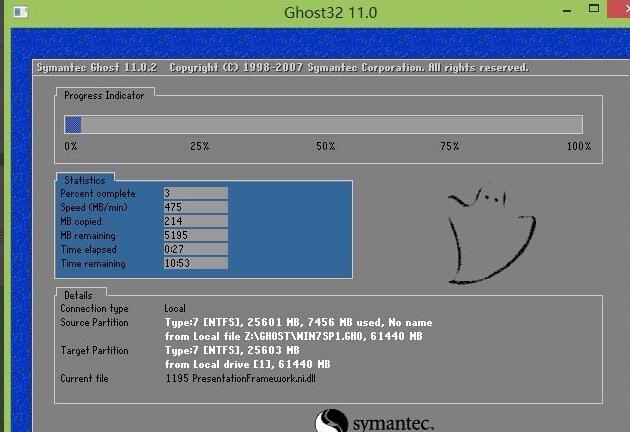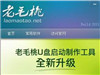时间:2025-06-16 关注公众号 来源:网络
在数字化时代,快速、便捷地安装操作系统成为了许多电脑用户的基本需求。U盘,这个小巧的存储设备,已经超越了仅仅存储文件的功能,它能摇身一变成为安装系统的强大工具。对于初学者而言,了解如何利用U盘启动制作工具来安装操作系统,不仅能够提升解决问题的能力,还能在电脑遇到系统故障时,快速恢复或更换系统。本文将引导您一步步掌握这一实用技能,从选择合适的U盘启动制作工具开始,到成功安装您所需的操作系统,让您的电脑焕然一新。无论是windows还是Linux系统,通过正确的方法,您都能轻松应对,让技术不再难懂,操作变得简单直观。接下来,我们将深入浅出地介绍整个过程,确保即使是计算机新手也能顺利完成系统安装。
大白菜超级U盘启动制作是一款提供装机功能的工具,为用户们快速完成装机。不少用户不知道如何安装系统,这里带来详细的介绍,还不了解的小伙伴快一起来看看吧!

1.准备启动U盘:将U盘插入电脑,打开大白菜制作工具,选择“一键制作启动优盘”来准备启动盘。
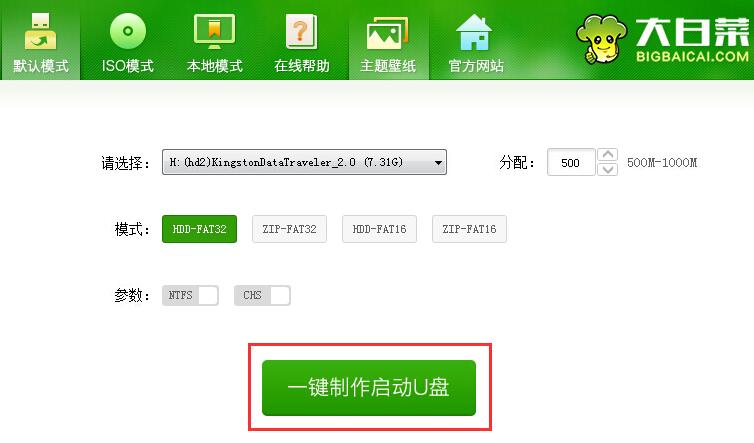
2.设置BIOS启动顺序:将制作好的启动盘插入目标电脑,启动电脑时按下BIOS快捷键(如F12),进入BIOS设置。在BIOS中设置U盘为首选启动设备,保存并重启。
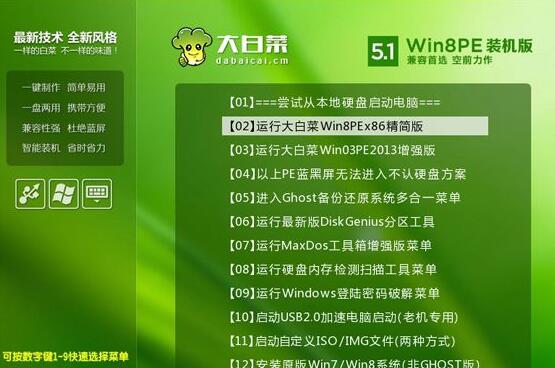
3.选择PE版本:根据电脑型号选择适合的PE版本启动。进入PE界面后,PE装机工具窗口将自动弹出。
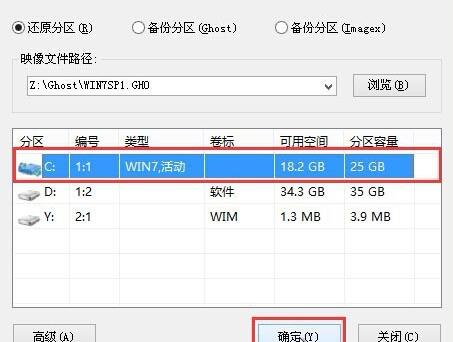
4.选择系统镜像:在PE装机工具中点击“浏览”,从U盘选择GHO映像文件,然后选择目标磁盘(通常是C盘)作为系统安装位置。
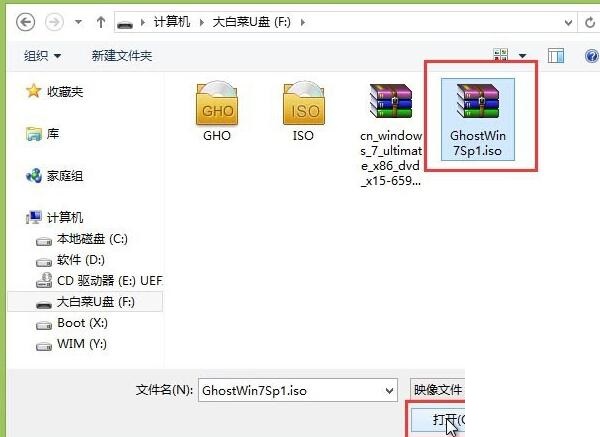
5.完成安装:按照装机工具的指引完成后续步骤,直至电脑自动重启。